Hi Joshua
Ich habe das Projekt schon lange verfolgt und es ist eine der wenigen maps die meinen Geschmack trifft. ![]()
Vielen dank ![]()
MFG Raptor5
Beiträge von Raptor5
-
-
Uuuuuuu Chris hat auch Geburtstag

Alles Gute und Feier schön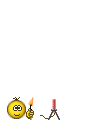
MFG Manu -
Alles Gute zum Geburtstag Alex.

MFG Manu -

Hab ich das richtig Verstanden du hast ne poly plane und möchtest darauf ein bild?
In diesem Tut wird das gut erklärt:
[TUT] Textur auf ein Modell in Maya legen - Tutorials - PLANET Landwirtschafts SimulatorMFG Raptor5
-

Wenn du das Pack von Modhoster geladen hast findest du beim entpacken nen Ordner mit dem Namen: "Einbau".
Dort sind einige .txt und PDF dateien wo alles genau beschrieben ist.
MFG Raptor5PS:
Die beiden PDF's findest du nochmal im Anhang -
Irgendwie Useless...............................................................................................................................................................................................................................................
#Spam# -
 MW
MW
In der nächsten zeit (3-4 Wochen) werde ich sehr wenig bis gar keine Zeit für Ls haben.
Bis dahin werdet ihr wenig von mir hören. Evtl kommt zwischendurch mal n kleines Objekt oder so.
MFG Raptor5 -
 MW
MW
In der nächsten zeit (3-4 Wochen) werde ich sehr wenig bis gar keine Zeit für Ls haben.
Bis dahin werdet ihr wenig von mir hören. Evtl kommt zwischendurch mal n kleines Objekt oder so.
MFG Raptor5 -
Wenn sich Flächen einer einzigen Uv map überlappen machst das mit Unfold.
Sind es 2 Uv maps wählst du eine aus und schiebst sie wo anders hin.
Die einzelnen Uv maps kannst du natürlich auch scalen so dass es platz hat .
-
Das aufschneiden einer Uv map in 2 oder mehrere Stücke? /Abtrennen eines Uv teils?
Wenn nicht müsstest du etwas genauer werden

-
Jo darfst du

Ist damit deine Frage beantwortet oder gibts noch Unklarheiten? -
Du markierst alle Faces die du gemappt haben willst egal ob sie nun unter anderen liegen.
Anschließend UV's Based on Camera.
[gallery]13602[/gallery]Im UV Editor dann Toggle Shaded UV display nun sollte es etwa so aussehen:
[gallery]13603[/gallery]
Danach im Uv Editor Polygons -> Unfold
[gallery]13604[/gallery]
Nun sollte es so ausschauen. (gleichmäßige Färbung = keine Überlagerung der UV maps)
[gallery]13605[/gallery] -

am besten du richtest die Kamera im 90° Winkel auf das Modell und mappst mit Uv's based on Camera.
Alternativ Automatic Mapping
[gallery]13600[/gallery]
Wenn die Flächen der Uv etwas verschoben oder gequetscht sind empfehle ich dir bei'm Uv Editor Polygons -> Unfold. Sowas in der Art meinst du Wahrscheinlich mit Unwrapping.
[gallery]13601[/gallery]
gruß Raptor5 -
Zitat
Zitat Simon: Ich würd ja gern was dazu sagen, aber leider bin ich ja gesperrt worden und kann mich ja leider nimmer äußern, da ich gesperrt wurde
-
Ich bin auch wieder dabei
[gallery]13508[/gallery] -

In diesem Tutorial
zeige ich euch Schritt für Schritt wie ihr einer Textur in Autodesk Maya
eine normal map zuweist.
Ich gehe davon aus dass ihr eurem Modell schon eine Textur
zugewiesen habt.1.)
Ihr wählt euer Modell aus und sucht in dem
Attribute Editor euren Lambert mit der Textur (bei mir heißt der Lambert
‘‘Palm_Trunk_diffuse“). Diesen Klickt ihr an. Bei Common Material
Attributes Klickt ihr bei Bump Mapping auf das schwarz-weiße
Muster.2.)
Nun öffnet sich ein Fenster mit der Bezeichnung Create Render Node dort klickt ihr auf File.3.)
Jetzt erscheinen im Attribute
Editor die Einstellungen für die normal map. !Wichtig! :
bei Use As Wählt ihr Tangent Space Normals aus. Anschließend klickt ihr bei Bump Value
auf das Kästchen mit dem Pfeil.4.)
Bei File Attributes wählt ihr bei Filter Type Off. Dann klickt ihr bei Image Name auf den Ordner.
5.)
Nun könnt ihr eure normal map auswählen. Um den Effekt zu sehen wählt ihr bei Renderer
High Quality Rendering aus.6.)
Das könnte in maya zum Teil auch etwas komisch
aussehen. Wie es im GE oder ingame aussieht müsst ihr dann einfach testen.Der Eintrag für die normal-map wird vom exporter automatisch in die i3D integriert.
Da dies mein erstes selbst geschriebenes Tutorial ist würde ich mich auf Feedback und Verbesserungs Vorschläge freuen.
MFG Raptor5
Dieses Tutorial wurde für Modding Welt geschrieben.
Es ist untersagt dieses Tutorial auf anderen Seiten zu Veröffentlichen.
Verwendetes Bildmaterial ©byRaptor5 -

Wenn du mich fragst ist das nur n Deko Objekt.
des sieht fast genau gleich aus wie in halb offenes Deko silo aus m ls11.
Wird wahrscheinlich nix mit dem Silo
MFG Raptor5 -

Das Hippie Kraut gibt es nun für euch exklusiv hier bei MW[LS 13 Map Deko & Packs] Hippie Kraut
Solltet ihr den Stoff auf anderen Foren oder DL Seiten Finden gebt mir bitte per PN bescheid

MFG Raptor5
-
Wenn ich das jetzt schon wüsste
 ...
... -
Hi Sven,
wenn ich Zwischendurch mal Zeit und Lust habe werd ich mich auf jeden Fall mal an den Laubbäumen versuchen.
Gruß Manu


